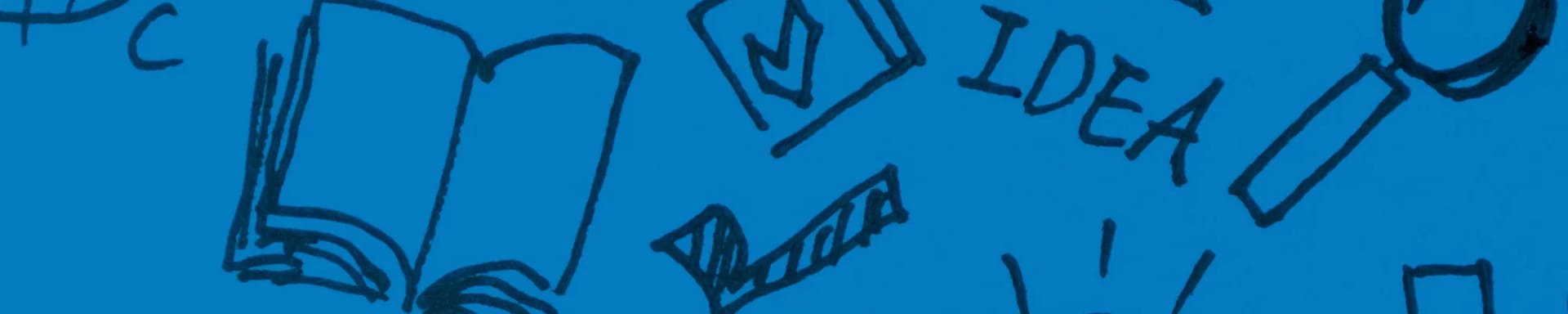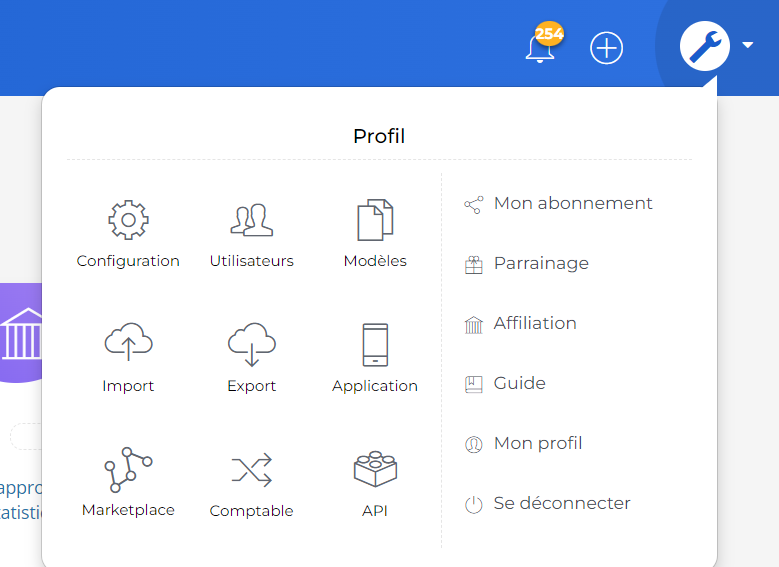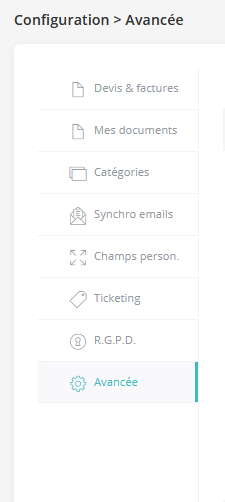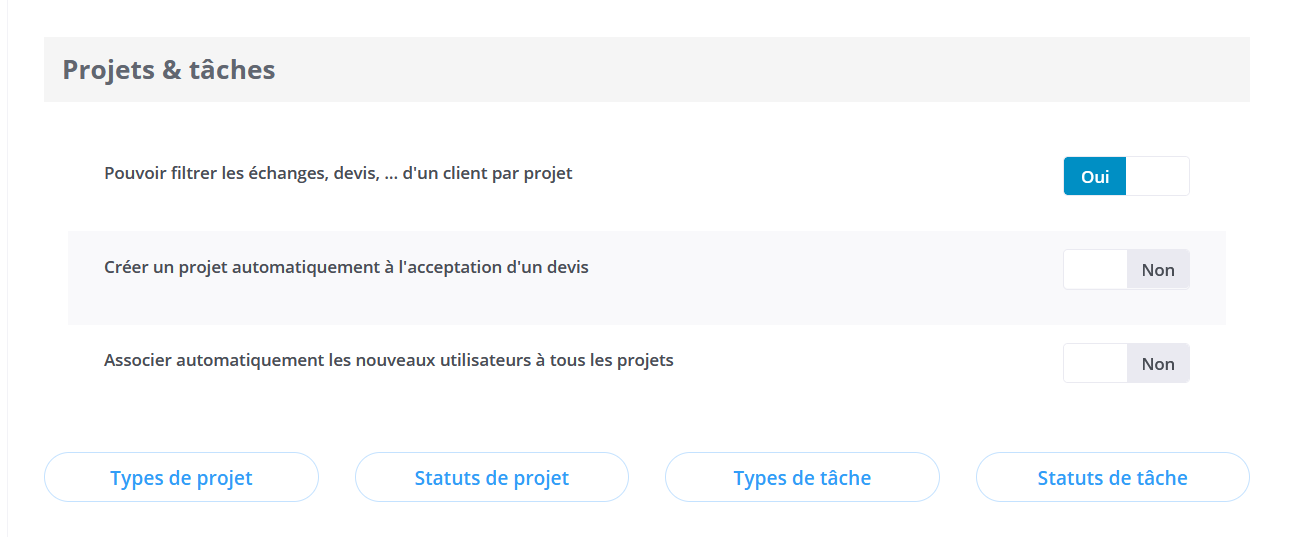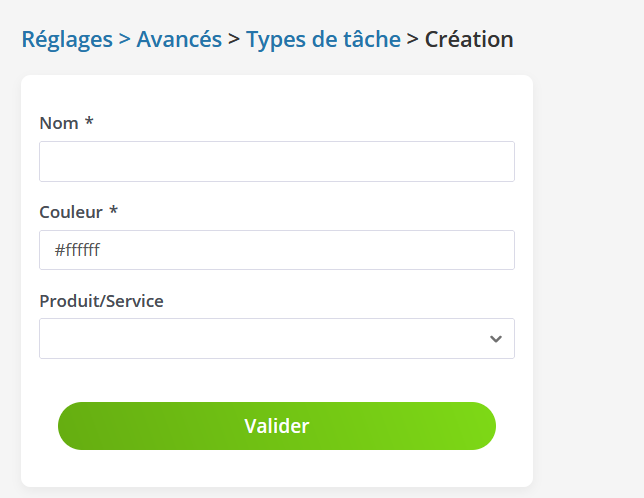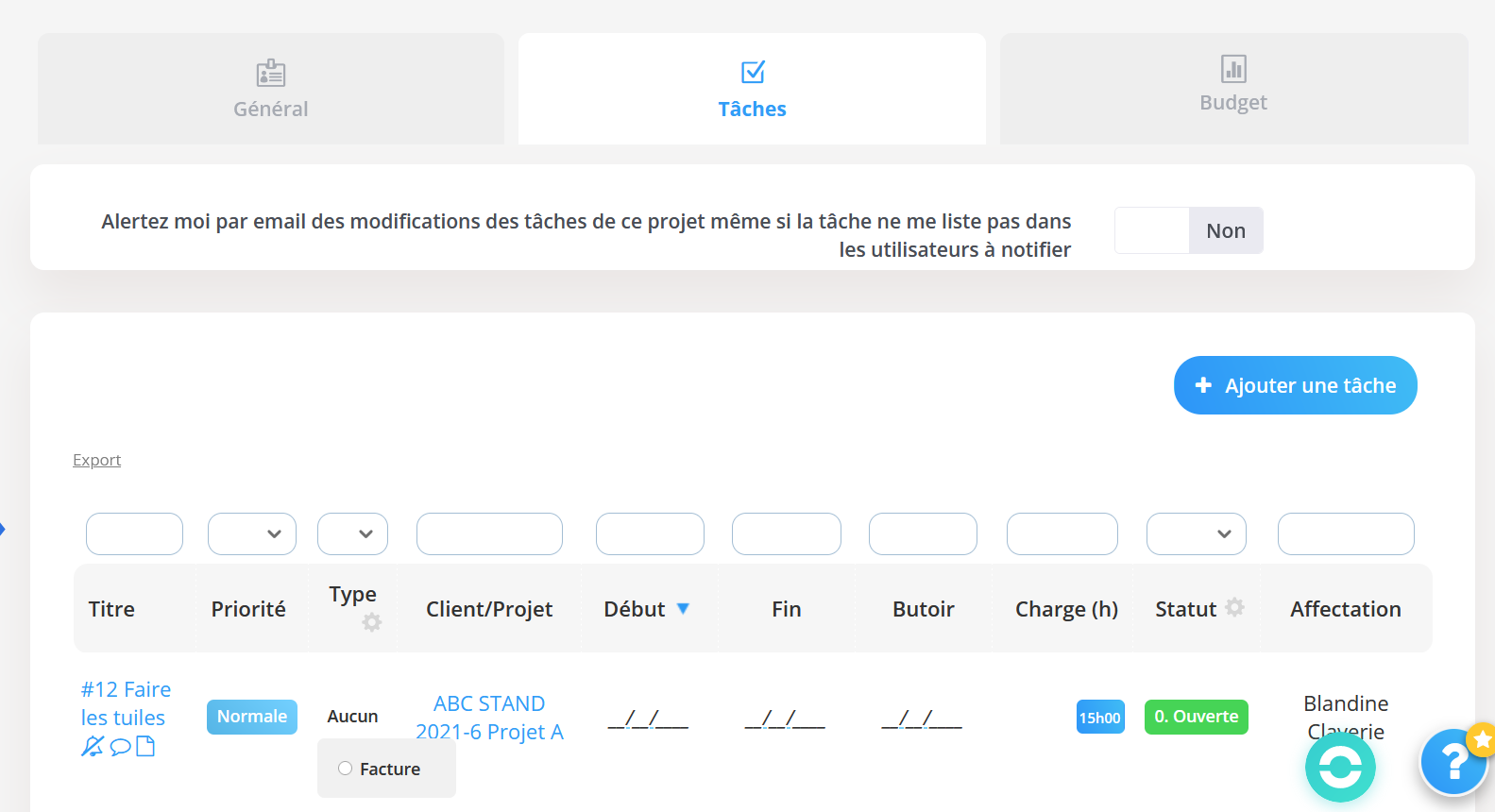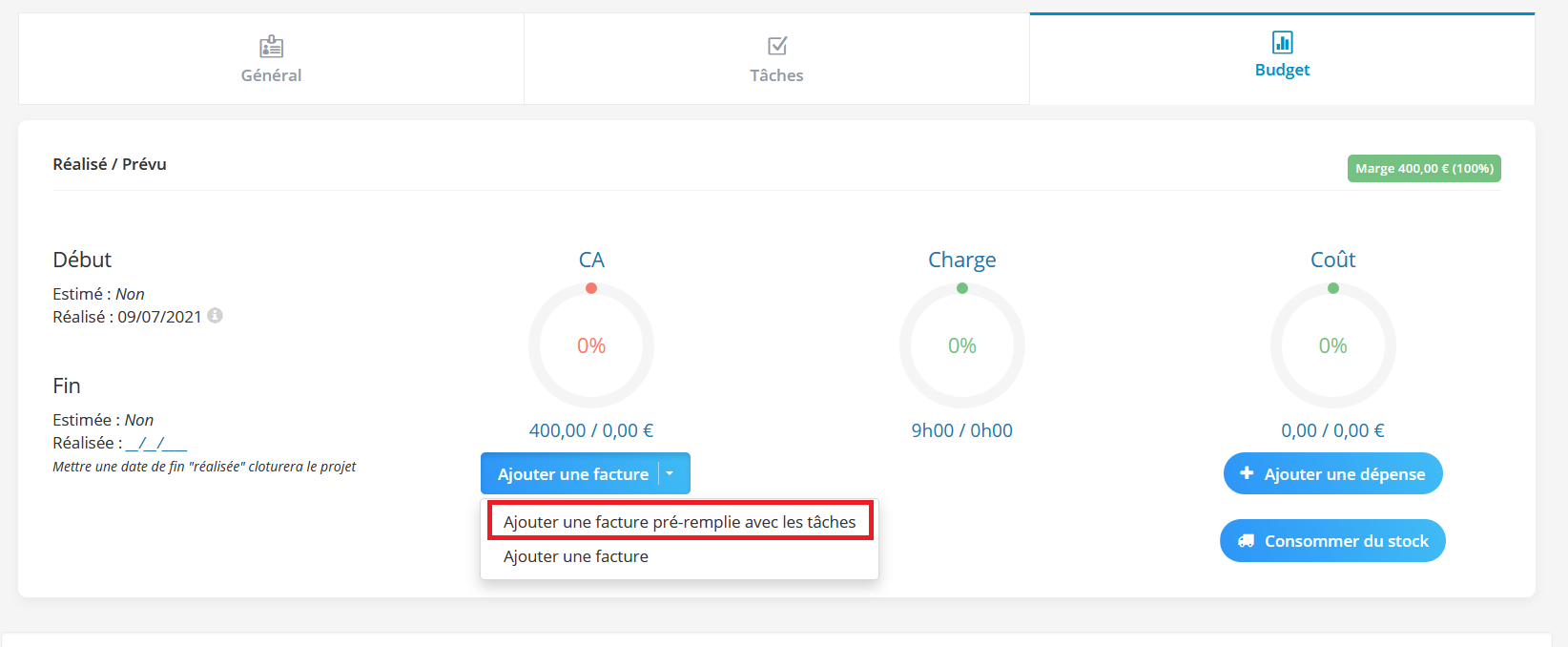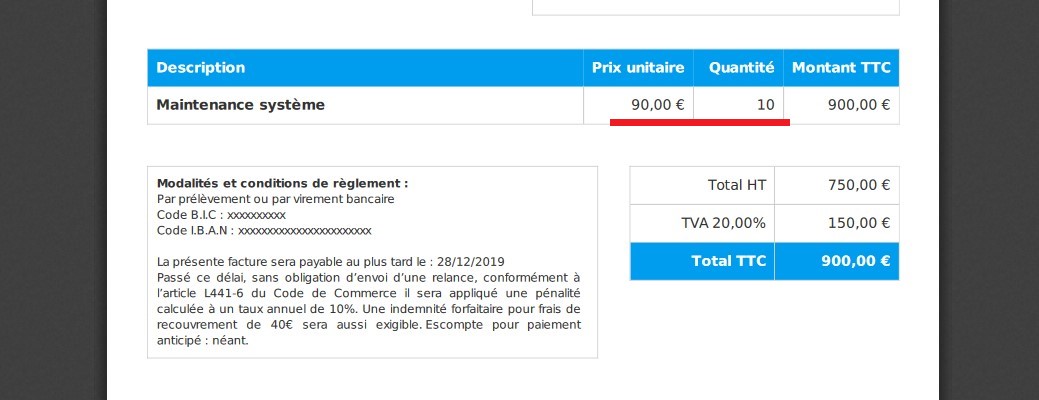Le module « Projets » est fait pour vous !
En effet, véritable classeur récapitulatif, le projet vous permet de rassembler l’ensemble de vos indicateurs pour une affaire/ mission donnée.
Parmi ces indicateurs, vous pouvez donc retrouver la charge horaire et son coût.
Concrètement, comment ça fonctionne ?
Axonaut est un outil intelligent. Pour autant avant de réaliser cette facturation de manière autonome, il vous faudra lui donner quelques indications.
Je crée des types de tâches
Pour utiliser cette fonctionnalité, il vous faut créer des types de tâches.
Ces derniers vont ainsi servir de référentiel tarifaire lors de la facturation.
Pour cela, vous pouvez vous rendre dans le panneau de configuration « Avancée », section « Projets & tâches ». Vous y trouverez ainsi le bouton « Types de tâches ».
L’idée générale ici est d’associer un type de tâche à un produit déterminé.
Pourquoi ?
C’est en effet, cette association qui va vous permettre de valoriser le temps passé.
Pour être claire, voici un exemple :
Imaginons que je sois prestataire de services informatiques et que je propose -entre autres, un panel de services à distance (maintenance, paramétrage, etc), à 90€/h.
Je vais donc créer un type de tâche « Intervention à distance » auquel je vais associer un produit « X » qui a un prix de vente de 90€.
PS : Si vous le souhaitez, il est également possible de créer un produit à cet effet. 🙂
Un client m’appelle donc suite à un problème informatique urgent sur son réseau. Je lui propose d’intervenir à distance.
Pour autant mon intervention n’est pas gratuite et ce service est proposé à 90€/h.
Je vais donc créer un projet à ce sujet, et y associer un ensemble de tâches (d’actions) à réaliser, typées « Intervention à distance ».
Ainsi et de ce fait, chaque heure passée sur une tâche de type « Intervention à distance » sera donc valorisée 90€, lors de la refacturation.
Je fais donc mes heures, disons 10 et désormais je souhaite adresser la facture à mon client.
Pour cela, rien de plus simple ! Il me suffit de me rendre dans l’onglet « Budget » du projet, cliquer sur « Ajouter une facture » > « Ajouter une facture pré-remplie avec les tâches ».
J’obtiens donc une facture pré-remplie des différentes actions menées, dont les quantités représentent le nombre d’heures effectuées.
Pour toutes questions supplémentaires, n’hésitez pas à revenir vers nous via l’Axobot en bas à droite. 😉
En savoir plus sur cette thématique :